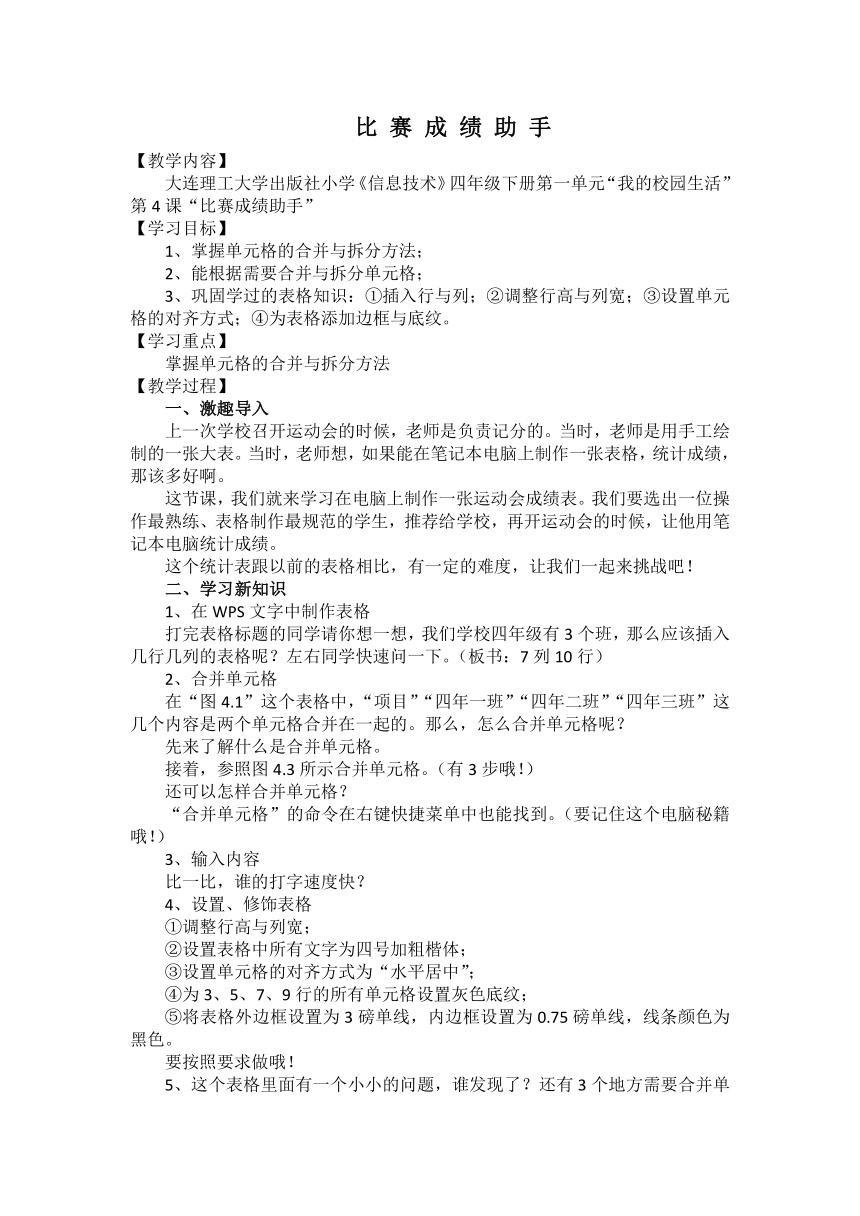
比 赛 成 绩 助 手 【教学内容】 大连理工大学-出卷网-小学《信息技术》四年级下册第一单元“我的校园生活”第4课“比赛成绩助手” 【学习目标】 1、掌握单元格的合并与拆分方法; 2、能根据需要合并与拆分单元格; 3、巩固学过的表格知识:①插入行与列;②调整行高与列宽;③设置单元格的对齐方式;④为表格添加边框与底纹。 【学习重点】 掌握单元格的合并与拆分方法 【教学过程】 一、激趣导入 上一次学校召开运动会的时候,老师是负责记分的。当时,老师是用手工绘制的一张大表。当时,老师想,如果能在笔记本电脑上制作一张表格,统计成绩,那该多好啊。 这节课,我们就来学习在电脑上制作一张运动会成绩表。我们要选出一位操作最熟练、表格制作最规范的学生,推荐给学校,再开运动会的时候,让他用笔记本电脑统计成绩。 这个统计表跟以前的表格相比,有一定的难度,让我们一起来挑战吧! 二、学习新知识 1、在WPS文字中制作表格 打完表格标题的同学请你想一想,我们学校四年级有3个班,那么应该插入几行几列的表格呢?左右同学快速问一下。(板书:7列10行) 2、合并单元格 在“图4.1”这个表格中,“项目”“四年一班”“四年二班”“四年三班”这几个内容是两个单元格合并在一起的。那么,怎么合并单元格呢? 先来了解什么是合并单元格。 接着,参照图4.3所示合并单元格。(有3步哦!) 还可以怎样合并单元格? “合并单元格”的命令在右键快捷菜单中也能找到。(要记住这个电脑秘籍哦!) 3、输入内容 比一比,谁的打字速度快? 4、设置、修饰表格 ①调整行高与列宽; ②设置表格中所有文字为四号加粗楷体; ③设置单元格的对齐方式为“水平居中”; ④为3、5、7、9行的所有单元格设置灰色底纹; ⑤将表格外边框设置为3磅单线,内边框设置为0.75磅单线,线条颜色为黑色。 要按照要求做哦! 5、这个表格里面有一个小小的问题,谁发现了?还有3个地方需要合并单元格,在哪儿了? 6、今年的运动会与往年的不一样,是趣味运动会,项目增加了。那么,怎样插入行? 7、拆分单元格 新增的这一行,第一个单元格我们要把它拆分开来。 什么是拆分单元格?怎样拆分单元格?(有5小步哦!) 注意:我们要拆分的是1列2行! 在拆分后的单元格中输入“滚铁环(男)”“托球跑(女)”两个项目。 8、个性化设计 如,把“项目”单元格变成斜线表头的样式; 第1、2行设置彩色底纹。 9、保存,文件命名为“四年级运动会成绩统计表-×××”。 10、上传作业。 评选出最佳作品。(有没有新增“名次”一行的?) 三、谈收获 1、判一判; 2、说一说,试一试; 3、评一评。 【板书设计】 比 赛 成 绩 助 手 △7行10列 合并单元格(有3步) △四号加粗楷体 水平居中 拆分单元格(有5步) 3、5、7、9行加底纹 外框3磅 内框0.75磅 黑色 ... ...
~~ 您好,已阅读到文档的结尾了 ~~